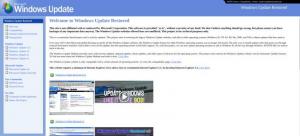Lisage Windows 10 raamatukogu kontekstimenüüsse Määra salvestamise asukoht
Täna vaatame, kuidas lisada Määra salvestamise asukoht Windows 10 teegi kontekstimenüüsse. Käsk kuvatakse File Exploreri teekide paremklõpsumenüüs. Seda saab teha lihtsa registri näpunäidetega.
Reklaam
Võimalik on lisada Määra salvestamise asukoht ja Määra avaliku salvestamise asukoht kontekstimenüü käsud kõikidesse teekidesse. Kui olete need käsud lisanud, võimaldavad need määrata teegi jaoks vaikesalvestuskoha ja avaliku salvestuskoha, ilma et peaksite avama dialoogi Teegi atribuudid.
Sisukord.
- Lisage raamatukogu kontekstimenüüsse Määra salvestamise asukoht
- Lisage Teegi kontekstimenüüsse käsk Määra avaliku salvestuskoht
Meie eelmises artiklis nägime, kuidas lisada Windows 10 kontekstimenüüsse mis tahes lindi käsku. Vaata Kuidas lisada Windows 10 paremklõpsumenüüsse lindi käsku viitamiseks.
Lühidalt öeldes on kõik lindi käsud salvestatud registrivõtme alla
HKEY_LOCAL_MACHINE\SOFTWARE\Microsoft\Windows\CurrentVersion\Explorer\CommandStore\shell
Saate eksportida soovitud käsu ja muuta eksporditud *.Reg-i, et lisada see failide, kaustade või muude File Exploreris nähtavate objektide kontekstimenüüsse. Meie puhul vajame kahte käsku "Windows. LibraryDefaultSaveLocation" ja "Windows. LibraryPublicSaveLocation".

Lisage raamatukogu kontekstimenüüsse Määra salvestamise asukoht
See käsk võimaldab teil määrata teegis vaikekausta, kuhu fail või muu kaust salvestatakse, kui kopeerite, teisaldate või salvestate otse teeki.
Siin on faili *.reg sisu, mida peate rakendama käsu Set Save Location lisamiseks teegi kontekstimenüüsse:
Windowsi registriredaktori versioon 5.00 [HKEY_CLASSES_ROOT\Directory\Background\shell\Windows. LibraryDefaultSaveLocation] "CommandStateSync"="" "ExplorerCommandHandler"="{17f418ed-5cd0-4067-be51-4c96d386ebc1}" "Icon"="imageres.dll,-5355" [HKEY_CLASSES_ROOT\Folder\shell\Windows. LibraryDefaultSaveLocation] "CommandStateSync"="" "ExplorerCommandHandler"="{17f418ed-5cd0-4067-be51-4c96d386ebc1}" "Icon"="imageres.dll,-5355" [HKEY_CLASSES_ROOT\LibraryFolder\background\shell\Windows. LibraryDefaultSaveLocation] "CommandStateSync"="" "ExplorerCommandHandler"="{17f418ed-5cd0-4067-be51-4c96d386ebc1}" "Icon"="imageres.dll,-5355"
Käivitage Notepad. Kopeerige ja kleepige ülaltoodud tekst uude dokumenti.
Vajutage Notepadis Ctrl + S või käivitage menüüs üksus Fail - Salvesta. See avab dialoogi Salvesta.
Tippige või kopeerige ja kleepige sinna järgmine nimi "LibrarySetSaveLocation.reg" koos jutumärkidega. Topeltjutumärgid on olulised tagamaks, et fail saab laiendi "*.reg", mitte *.reg.txt. Saate faili salvestada mis tahes soovitud asukohta, näiteks võite selle panna oma töölaua kausta.
Nüüd topeltklõpsake loodud failil LibrarySetSaveLocation.reg. Kinnitage UAC-viip ja klõpsake selle registrisse liitmiseks nuppu Jah.


Nüüd paremklõpsake raamatukogu. Rippmenüü kontekstimenüü Määra Salvesta asukoht ilmub kontekstimenüüsse:
See on saadaval ka raamatukogu tausta kontekstimenüüs.
Lisage Teegi kontekstimenüüsse käsk Määra avaliku salvestuskoht
See käsk võimaldab teil määrata teegis vaikimisi avaliku kausta, kuhu fail või mõni muu kaust salvestatakse, kui teine kasutaja kopeerib, teisaldab või salvestab otse teeki.
Käsu Määra avalik salvestuskoht teegi kontekstimenüüsse lisamiseks rakendage järgmist näpunäidet:
Windowsi registriredaktori versioon 5.00 [HKEY_CLASSES_ROOT\Directory\Background\shell\Windows. LibraryPublicSaveLocation] "CommandStateSync"="" "ExplorerCommandHandler"="{506229ae-09c7-4ffd-8ec9-6a957f6da601}" "Icon"="imageres.dll,-5356" [HKEY_CLASSES_ROOT\Folder\shell\Windows. LibraryPublicSaveLocation] "CommandStateSync"="" "ExplorerCommandHandler"="{506229ae-09c7-4ffd-8ec9-6a957f6da601}" "Icon"="imageres.dll,-5356" [HKEY_CLASSES_ROOT\LibraryFolder\background\shell\Windows. LibraryPublicSaveLocation] "CommandStateSync"="" "ExplorerCommandHandler"="{506229ae-09c7-4ffd-8ec9-6a957f6da601}" "Icon"="imageres.dll,-5356"
Kopeerige ja kleepige ülalolev tekst Notepadis uude dokumenti ja salvestage see *.reg-failina. 
 Kohanduse rakendamiseks topeltklõpsake seda.
Kohanduse rakendamiseks topeltklõpsake seda.
 Kui see on tehtud, Määra avaliku salvestamise asukoht kuvatakse teekide kontekstimenüüs.
Kui see on tehtud, Määra avaliku salvestamise asukoht kuvatakse teekide kontekstimenüüs. 
See on saadaval ka raamatukogu tausta kontekstimenüüs.
Teie aja säästmiseks tegin kasutusvalmis registrifailid. Saate need alla laadida siit:
Laadige alla registrifailid
Tagasivõtmise fail on kaasas, nii et saate täielikult vältida registri käsitsi redigeerimist.
Teise võimalusena võite kasutada kontekstimenüü tuunerit. See võimaldab teil lisada raamatukogu kontekstimenüüsse mis tahes lindi käsu.

Valige "Windows. LibraryPublicSaveLocation" saadaolevate käskude loendis, valige parempoolses loendis "Library" ja klõpsake nuppu "Lisa". Rakenduse saad siit:
Laadige alla kontekstimenüü tuuner
See on kõik.